Проблемы с активацией операционной системы на компьютере или ноутбуке относятся к самым распространенным среди пользователей. Исключением не стала и 10 версия Виндовс. Трудно представить, сколько вариантов пиратской версии ОС существует во всемирной паутине. Методов обхода активации и мнимых ключей еще больше. Среди такого многообразия трудно понять, какой вариант будет эффективным и не нанесет вред устройству.
Если на экране вашего компьютера или ноутбука появилось злополучное оповещение, гласящее “Срок действия вашей лицензии Windows истекает”, то пора действовать. Если вовремя не решить проблему со всплывающим напоминанием, то система может дать сбой. Да и вряд ли постоянное уведомление на мониторе кому-то придется по вкусу. Мы расскажем, как убрать подобное оповещение без покупки ключа для продления лицензионного соглашения.
Проверка лицензии
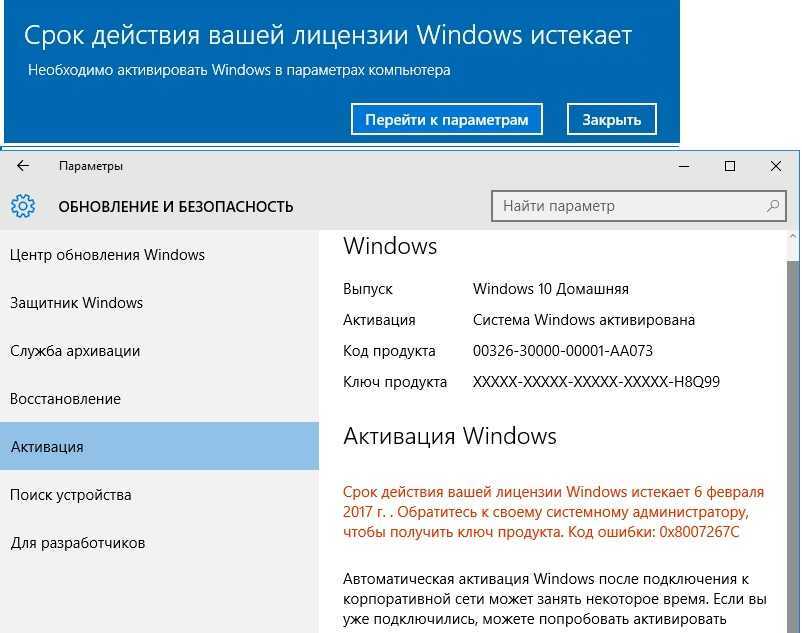
В первую очередь рекомендуем выяснить, действительно ли всплывающее сообщение относится к истекшему сроку лицензии ОС. В некоторых моментах это может быть ошибкой.
Чтобы убедиться в окончании, достаточно выполнить следующие шаги:
- Зажмите комбинацию клавиш на клавиатуре Win и R. Откроется окно, куда напишите выражение “winver.exe”. Заданную команду подтвердите с помощью нажатия на Энтер.
- Откроется окно с информацией о вашей версии ОС на ПК и, соответственно, ее параметрах.
Если вы видите, что срок Виндовс еще не должен скоро закончиться, особенно если версия стоит бессрочная, то рекомендуем обратиться в службу поддержки Майкрософт. В противном случае наша статья будет вам полезна.
Пробный период закончился

Многие пользователи устанавливают на компьютер пробный вариант операционки, а потом забывают о его коротком периоде действия.
Если вы не хотите приобретать официальный продукт от Майкрософт, а на устройстве все чаще выскакивает “Срок действия вашей лицензии истекает”, то выполните шаги для продления пробной ОС:
- Одновременно зажмите Win и R на клавиатуре. Затем в активное окно введите “cmd” и зажмите Ctrl + Shift + Enter. Таким образом, вы активируйте командную строку от имени Администратора.
- Напишите “slmgr–rearm” и подтвердите команду. Она отвечает за продление лицензии на три месяца.
- Не забудьте выполнить перезагрузку ПК или ноутбука.
Отметим, что эта команда не бесконечная, она действует только три раза.
Отключение оповещения об активации
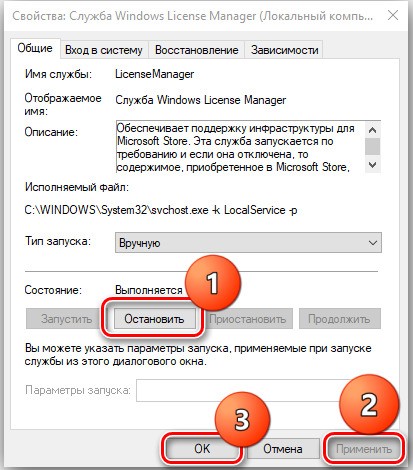
Если вы не знаете, как активировать Виндовс без лицензии, но уведомление вам надоело, то предлагаем его убрать. Однако стоит понимать, что проблему это не решит, а лишь временно отложит. Находить метод активации все равно придется. Для отключения оповещения не потребуется взламывать ОС, поэтому с последовательностью справится каждый.
Инструкция выглядит так:
- С помощью зажатия Win и R откройте окно для команды.
- Вставьте в строку “services.msc”.
- Активируется список доступных служб, которые есть в вашем Виндовс.
- Найдите “Windows License Manager” и “Центр обновлений”. Затем предстоит выполнить их отключение.
- Вам потребуется активная кнопка “Остановить”. Кликните на нее в обоих вариантах. Далее поставьте ручной статус напротив категории “Тип запуска”.
- Выполните подтверждение действий, затем сохраните изменения.
Как можно еще активировать лицензию?
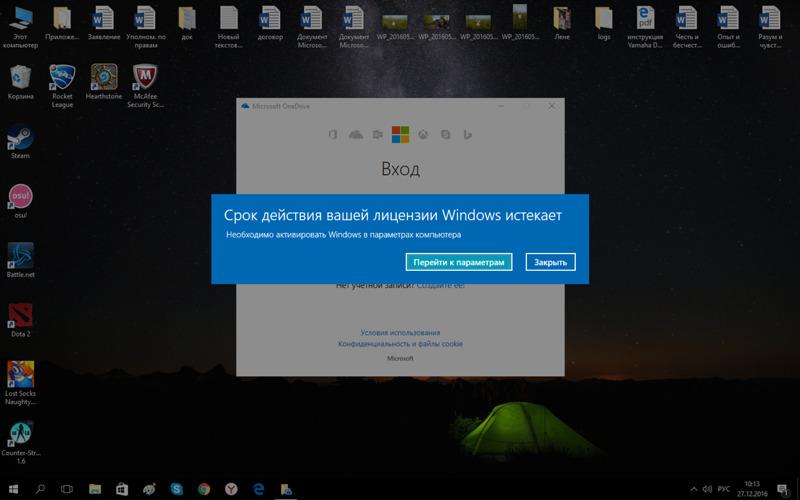
Есть ли еще способы, как активировать лицензию Виндовс? Конечно, никто не забывал о сторонних программах и сервисах, помогающих в данном вопросе. Однако все изменения, внесенные в операционную систему таким способом, могут негативно сказаться на ее работоспособности.
К тому же помните, что эти действия нелегальные. Мы не рекомендуем использовать активаторы. Однако получить ключ активации Виндовс можно и другими путями. Пользователь получит полноценную версию операционки по доступной цене, если решит приобрести ОЕМ-ключ. Будут некоторые ограничения в функционале, но их обычно не замечают.








